Nous savons tous que la liste numérotée par défaut utilisée dans Microsoft Word est comme - 1, 2, 3, etc. Mais si vous le souhaitez, vous pouvez les changer en lettres ou en un autre type, comme les chiffres romains. Si on les regarde de près, des chiffres ou des lettres sont ajoutés avec un point (.) à côté d'eux comme indiqué ci-dessous :
- Une
- Deux
- Trois
Il peut arriver que vous souhaitiez avoir autre chose que des points (.). Ce que nous pouvons faire, c'est supprimer ce point et le remplacer par le caractère que nous voulons. Si c'est un ou deux, alors c'est facile, mais que se passe-t-il si nous avons beaucoup d'entrées à modifier?
Modifier la liste numérotée par défaut dans Word
Cet article vous aidera à changer, éditer ou créer la nouvelle liste numérotée comme vous le souhaitez. Si vous souhaitez ajouter différents caractères après le chiffre ou la lettre, cela peut être fait facilement et je vous dirai comment faire cela.
Pour commencer, sélectionnez le texte auquel vous souhaitez ajouter la liste numérotée et cliquez sur la flèche vers le bas de la Numérotage bouton de la Paragraphe section dans Domicile languette.
- Le format numérique que vous avez utilisé récemment est affiché Formats de nombres récemment utilisés.
- Les formats numériques que vous avez utilisés dans le présent document sont indiqués dans Formats de numéro de document.
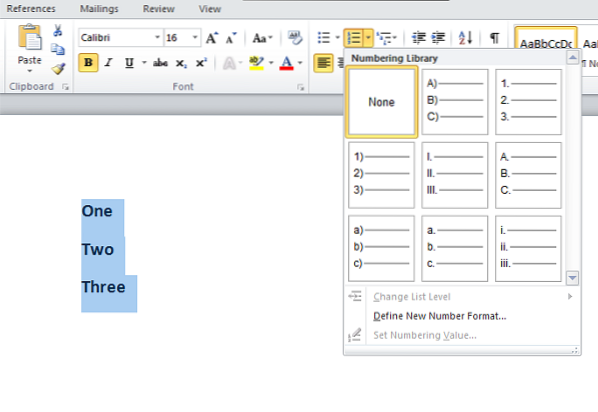
Vous pouvez utiliser les formats de nombre disponibles dans le Bibliothèque de numérotation. Le problème survient lorsque les formats de nombre que nous voulons utiliser sont disponibles dans la bibliothèque de numérotation. Voici l'utilisation de cet article. Nous pouvons créer nos propres formats de nombres que nous voulons.
Clique sur le Définir un nouveau format de nombre et sélectionnez le style respectif que vous souhaitez définir dans le Style de nombre la liste déroulante.
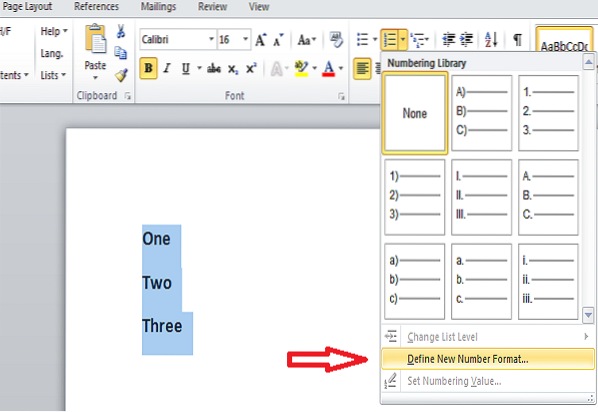
Vous pouvez sélectionner n'importe quoi comme,
- Romain majuscule : I, II, III
- Romain minuscule : i, ii, iii
- Arabe : 1, 2, 3
- Zéros non significatifs : 01, 02, 03
- Arabe : 1, 2, 3 et plus
Par défaut, nous avons le point (.) dans le Format de nombre zone de texte modifiable. Supprimez ce point et tapez le caractère que vous voulez. Vous pouvez ajouter un trait d'union '-', deux points ':', une esperluette '&' ou tout autre caractère qui vous intéresse.
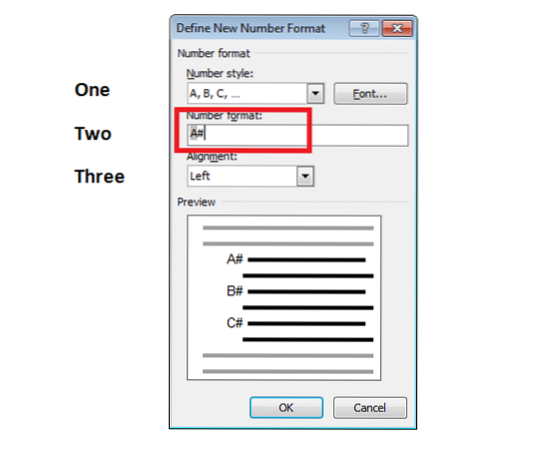
Alignement spécifie si votre chiffre ou lettre doit être à gauche ou à droite ou centré dans l'espace de numérotation. Par défaut, il est aligné à gauche et vous pouvez le changer en ce que vous voulez.
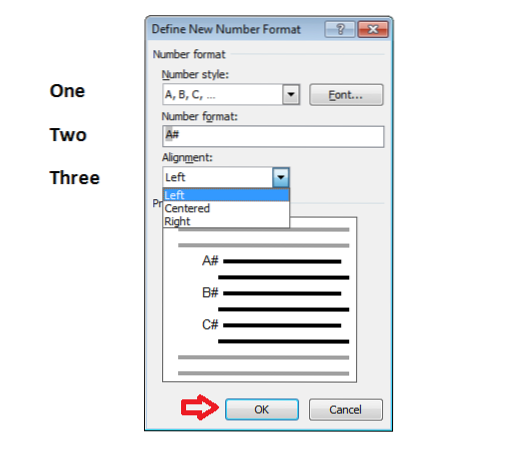
Si vous voulez changer le Police de caractère de nombres ou de lettres que vous souhaitez utiliser dans les formats de nombre, vous pouvez alors spécifier la police que vous voulez. Une fois que vous avez terminé vos modifications et si vous êtes satisfait, cliquez sur « OK ».
Maintenant, vous verrez que la liste numérotée créée est appliquée au texte sélectionné. Lorsque vous appuyez Entrer, la même liste numérotée est également appliquée aux autres entrées.
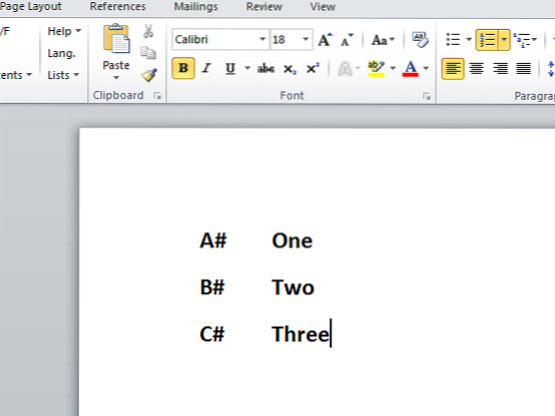
N'est-ce pas cool?
Ce sont les étapes simples pour modifier la liste numérotée par défaut dans Word et définir votre propre format de nombre. Vous pouvez créer votre propre liste numérotée et donner une belle apparence à votre document Word.
Si vous avez quelque chose à ajouter ou à suggérer, s'il vous plaît partagez-le avec nous via les commentaires.
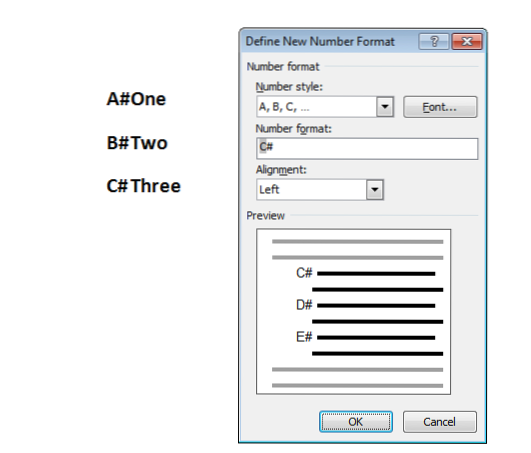
 Phenquestions
Phenquestions


